क्विक एक्शन और ईमेल स्निपेट्स
कुछ मामलों में, आपको मिलने वाले ईमेल में फ़ॉलो-अप लेने के लिए कहा जा सकता है। ऐसा या तो मेलबॉक्स के भीतर से या किसी थर्ड-पार्टी ऐप्लिकेशन या किसी वेबसाइट पर रीडायरेक्ट करके करना होगा। उन मामलों में, जिसमें फ़ॉलो-अप लेना ज़रूरी है, यह एक्शन ईमेल सूची से किया जा सकता है।
इसी तरह, ईमेल स्निपेट्स ईमेल के भाग होते हैं जिसे ईमेल के प्रीव्यू में हाइलाइट किया जा सकता है और उपयोगकर्ताओं को दिखाया जा सकता है। यह एक नज़र में ईमेल से महत्वपूर्ण जानकारी को इकट्ठा करता है और दिखाता है।
Zoho Mail अब क्विक एक्शन और ईमेल स्निपेट्स के इस्तेमाल का समर्थन करता है और यदि ईमेल के HTML कंटेंट को इसके अनुसार स्क्रिप्ट किया जाता है, तो इन एक्शन को अब Zoho Mail द्वारा पहचाना जा सकता है और मेलबॉक्स में रेंडर किया जा सकता है।
विषय-सूची
क्विक एक्शन
क्विक एक्शन के इस्तेमाल
Zoho Mail की क्विक एक्शन सुविधा से आप केवल एक क्लिक से ईमेल पर फ़ॉलो-अप एक्शन कर सकते हैं। ये एक्शन आपके मेलबॉक्स से अन्य ऐप्लिकेशन के साथ इंटरैक्शन को आसान बनाने के लिए डिज़ाइन किए गए हैं।
यह कई उद्देश्यों को पूरा करता है जैसे कि ईवेंट आमंत्रणों का जवाब देना, रेटिंग और समीक्षा पोस्ट करना, कन्फ़र्मेशन ईमेल का जवाब देना, ऑर्डर, टिकट आदि की समीक्षा करना।
![]()
कुछ एक्शन के लिए किसी थर्ड-पार्टी ऐप्लिकेशन पर रीडायरेक्शन ज़रूरी होता है, जबकि, कुछ एक्शन जैसे कि सेवाओं के लिए रेटिंग देना, आपके मेलबॉक्स से किए जा सकते हैं। इस तरह के कई एक्शन मौजूदा समय में आपके Zoho मेलबॉक्स में समर्थित हैं।
सैंपल क्विक एक्शन
नीचे दिए गए सेक्शन में, कुछ सबसे आम क्विक एक्शन और उनके फ़ंक्शन सूचीबद्ध हैं।
कन्फ़र्म करने का एक्शन - सब्सक्रिप्शन कन्फ़र्म करें
अधिकांश रूप से, जब आप किसी नई वेबसाइट या किसी ऐप्लिकेशन के साथ पंजीकृत करते हैं, तो आपसे अपने ईमेल पते को कन्फ़र्म करने के लिए कहा जाएगा। सब्सक्रिप्शन कन्फ़र्म करें एक्शन आइकन का इस्तेमाल करके, आप अपने मेलबॉक्स से ही अपने रजिस्ट्रेशन को कन्फ़र्म कर सकते हैं।
इस क्विक एक्शन के लिए स्कीमा एम्बेड करने के बारे में अधिक जानने के लिए, यहां क्लिक करें।
सेव करने का एक्शन - ऑफ़र सेव करें
अगर आप अपने ईमेल के साथ कोई कूपन या ऑफ़र भेज रहे हैं, और उपयोगकर्ता कूपन को बाद में इस्तेमाल के लिए सेव कर लेता है, तो सेव करें एक्शन बटन को सूची में एम्बेड किया जा सकता है। इस एक्शन का इस्तेमाल ईमेल लिस्टिंग से केवल एक बार किया जा सकता है।
इस क्विक एक्शन के लिए स्कीमा एम्बेड करने के बारे में अधिक जानने के लिए, यहां क्लिक करें।
ट्रैक करने का एक्शन - ऑनलाइन खरीदारी को ट्रैक करना
हम ऑनलाइन शॉपिंग प्लेटफ़ॉर्म पर जो खरीदारियां करते हैं, उनके अपडेट ईमेल के माध्यम से भेजे जाते हैं। जब आपको भेजे जाने के बारे में कोई ईमेल मिलता है, तो हो सकता है कि आप अपने पैकेज की जगह पर एक नज़र डालना चाहें। ऐसे मामलों में, आप पैकेज ट्रैक करें के विकल्प का इस्तेमाल कर सकते हैं, जो ईमेल सूची में प्रासंगिक ईमेल में प्रदान किया जाता है। यह विकल्प आपको विवरण देखने के लिए संबंधित थर्ड-पार्टी साइट पर रीडायरेक्ट करेगा।
इस क्विक एक्शन के लिए स्कीमा एम्बेड करने के बारे में अधिक जानने के लिए, यहां क्लिक करें।
देखने का एक्शन - बातचीत का विवरण
सोशल मीडिया साइटों या यहां तक कि आपके Zoho Connect अकाउंट से किए गए कमेंट या गतिविधियां आपके अकाउंट में एक ईमेल नोटिफ़िकेशन को ट्रिगर करेंगी। आप इन ईमेल में बातचीत देखें क्विक एक्शन बटन पर क्लिक कर सकते हैं, और Zoho Mail आपको सीधे उस बातचीत पर ले जाएगा जिसकी गतिविधि आप देखना चाहते हैं।
इस क्विक एक्शन के लिए स्कीमा एम्बेड करने के बारे में अधिक जानने के लिए, यहां क्लिक करें।
रेटिंग और समीक्षा
कभी-कभी, आपको उस रेस्टोरेंट से जहां आपने खाना खाया था, रिज़ॉर्ट जहां आप छुट्टियों के दौरान ठहरे थे या उस ट्रैवल पार्टनर से जिससे आपने अपनी यात्रा की बुकिंग थी, ईमेल मिल सकते हैं। वे अपनी सेवाओं की समीक्षा और रेटिंग का अनुरोध कर सकते हैं।
आप तुरंत समीक्षा लिखने और रेटिंग देने के लिए ईमेल लिस्टिंग में दिखाई देने वाले समीक्षा करें और हमें रेट करें के क्विक एक्शन का इस्तेमाल कर सकते हैं।
हमें रेट करें क्विक एक्शन में केवल नंबर के साथ रेटिंग देने के लिए कहा जाता है।
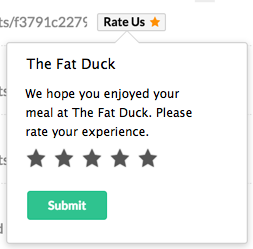
हमें रेट करें के क्विक एक्शन के लिए स्कीमा एम्बेड करने के बारे में अधिक जानने के लिए, यहां क्लिक करें।
समीक्षा करें क्विक एक्शन में उपयोगकर्ता से नंबर के साथ रेटिंग और एक छोटी समीक्षा लिखने का अनुरोध किया जाता है।
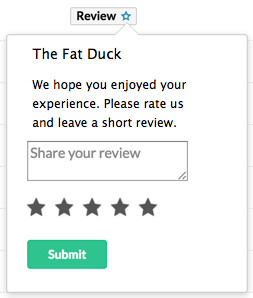
समीक्षा करें के क्विक एक्शन के लिए स्कीमा एम्बेड करने के बारे में अधिक जानने के लिए, यहां क्लिक करें।
आप अपने मेलबॉक्स में ही ये एक्शन कर सकते हैं और इसके लिए किसी अन्य प्लेटफ़ॉर्म पर रीडायरेक्ट करने की आवश्यकता नहीं होती है। आप दिखाई देने वाले टेक्स्ट बॉक्स में अपनी समीक्षा लिख सकते हैं और सबमिट करें पर क्लिक कर सकते हैं।
RSVP - ईवेंट आमंत्रणों का जवाब देना
आप RSVP एक्शन आइकन का इस्तेमाल करके प्राप्त होने वाले ईवेंट आमंत्रणों का जवाब दे सकते हैं। आप इस आइकन पर क्लिक कर सकते हैं और अपनी पसंद के आधार पर सीधे आमंत्रण का जवाब दे सकते हैं। इस आइकन पर क्लिक करने पर पॉप अप होने वाले कार्ड में तारीख, समय, स्थान और आपको आमंत्रित करने वाले व्यक्ति की जानकारी दिखेगी।
इस क्विक एक्शन के लिए स्कीमा एम्बेड करने के बारे में अधिक जानने के लिए, यहां क्लिक करें।
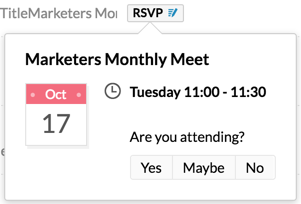
अगर ईवेंट समाप्त हो गया है (ईवेंट की तारीख समाप्त हो गई है), तो आइकन ईवेंट समाप्त हो गया में बदल जाएगा और अब आप उसका जवाब नहीं दे पाएंगे।
ईमेल स्निपेट्स
कारोबार के मामलों में, ऐसी जानकारी वाले ईमेल हो सकते हैं जिन्हें हाइलाइट करने और उपयोगकर्ताओं को दिखाने की ज़रूरत होती है। यह ईमेल के कुछ सेक्शन को एक खास फ़ॉर्मेट में पार्स करके किया जा सकता है।
उदाहरण के लिए, किसी फ़्लाइट टिकट के कन्फ़र्मेशन ईमेल में, ईमेल की कुछ जानकारियां जैसे फ़्लाइट नंबर, प्रस्थान की तारीख और समय, बोर्डिंग और डेस्टिनेशन पॉइंट महत्वपूर्ण होती हैं। किसी उपयोगकर्ता के लिए ईमेल खोलने और फ़्लाइट विवरण देखने के बजाय ईमेल लिस्टिंग में इन स्निपेट्स को देखना आसान होगा।
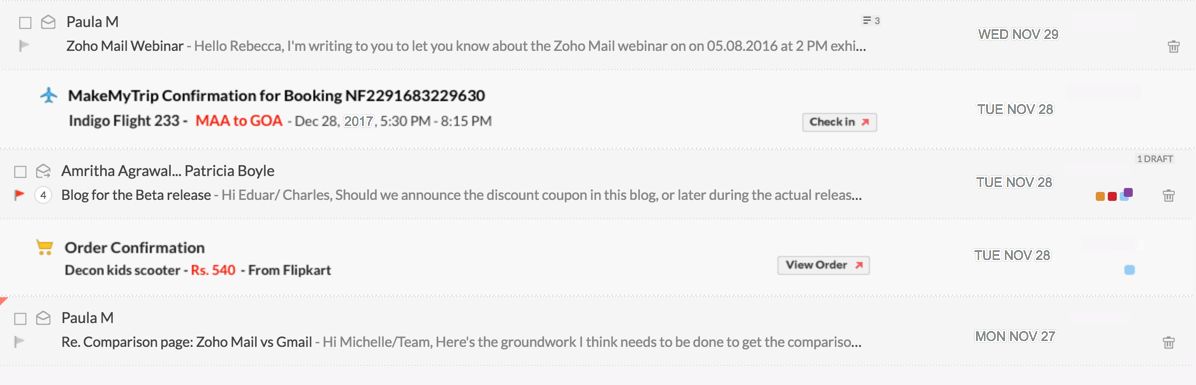
फ़्लाइट टिकट कन्फ़र्मेशन
जब किसी यात्रा के लिए रिज़र्वेशन किया जाता है, तो ईमेल में महत्वपूर्ण विवरण, जैसे कि बोर्डिंग और डेस्टिनेशन एयरपोर्ट, कन्फ़र्मेशन नंबर, यात्रा की तारीख आदि, उपयोगकर्ताओं को कार्ड फ़ॉर्मेट में दिखाए जाएंगे।

ऑर्डर कन्फ़र्मेशन
जब किसी ई-कॉमर्स वेबसाइट पर कोई ऑर्डर किया जाता है, तो ऑर्डर के बारे में विवरण जैसे खरीदी गई वस्तु, बिल राशि, ऑर्डर का स्टेटस आदि ईमेल प्रीव्यू में दिखाई जाएगी। आपऑर्डर देखें बटन पर क्लिक कर सकते हैं, जो वेबसाइट पर जे जाएगा और ऑर्डर संबंधी विस्तृत जानकारी प्रदान करेगा।
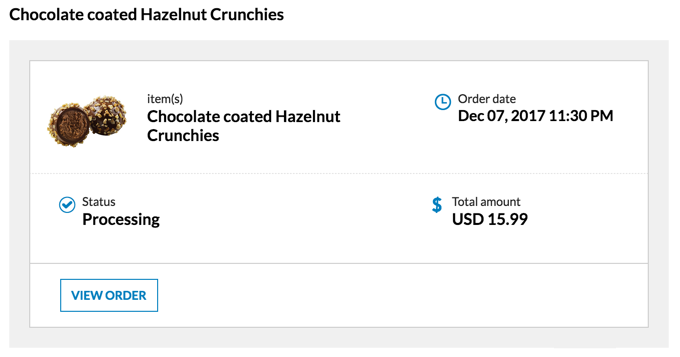
पैकेज ट्रैकिंग
जब किसी वेबसाइट द्वारा ऑर्डर शिप कर दिया जाता है, तो आपको शिपमेंट का स्टेटस और उस कूरियर सेवा के बारे में विवरण प्राप्त होता है जिसके माध्यम से इसे भेजा गया है। इस तरह की महत्वपूर्ण जानकारी पार्स की जाएगी और ईमेल में संबंधित स्क्रिप्ट एम्बेड किए जाने पर उपयोगकर्ताओं को दिखाई जाएगी। जब आप ऑर्डर ट्रैक करें बटन क्लिक करते हैं, तो ऑर्डर का शिपमेंट स्टेटस देखा जा सकता है।
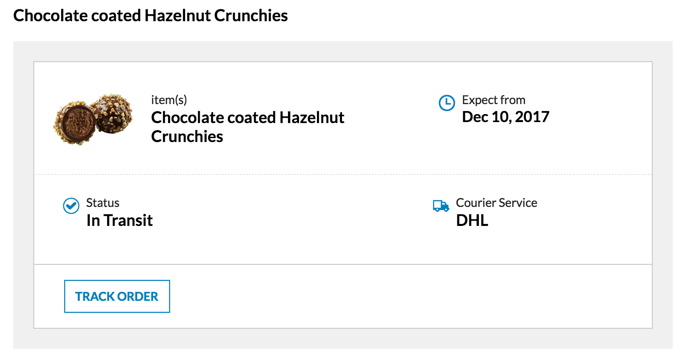
ईमेल के सेक्शन को हाइलाइट करने के लिए, आपको ईमेल के HTML कंटेंट में या तो JSON-LD या फिर Microdata स्क्रिप्ट एम्बेड करनी होगी। यह टिकट या ईवेंट रिज़र्वेशन, ऑर्डर कन्फ़र्मेशन आदि के मामलों में प्रासंगिक होगा।
ईमेल लिस्टिंग में इन स्निपेट्स को हाइलाइट करने के बारे में अधिक जानने के लिए, इस मदद पेज को फ़ॉलो करें।